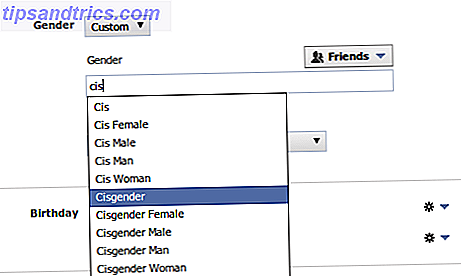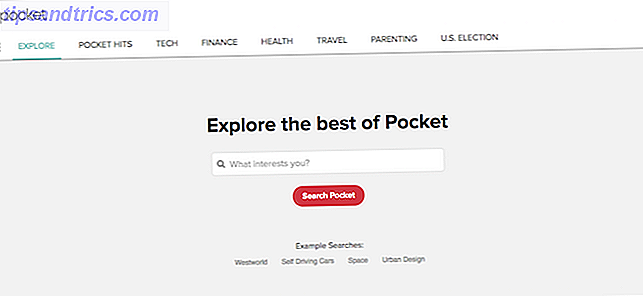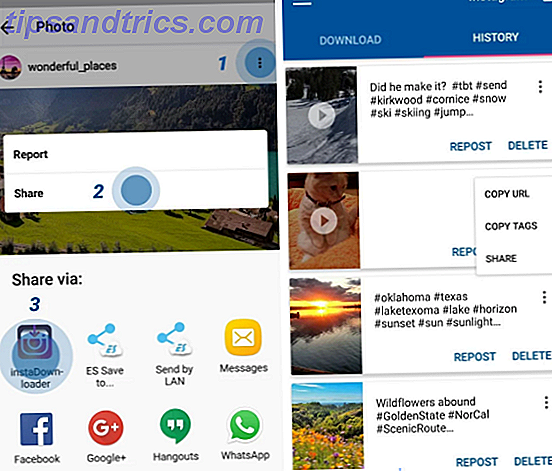Finder du dig selv at skifte mellem Linux-distributioner ofte? Når du opgraderer, favoriserer du rene installationer i stedet for opgraderinger? Hader du, at du skal sikkerhedskopiere alle dine personlige data, eller ellers miste det?
Hvad hvis jeg fortalte dig, at dette ikke behøver at ske?
Det er faktisk ret nemt at skifte mellem forskellige Linux-distributioner eller udføre rene installationer og stadig bevare alle dine personlige data. Vi viser dig hvad du skal gøre, så du er helt oprettet uanset din nuværende situation.
Hvordan virker det?
Hvad er den magi, der giver dig mulighed for at beholde alle dine personlige data? Enkel: separate skillevægge.
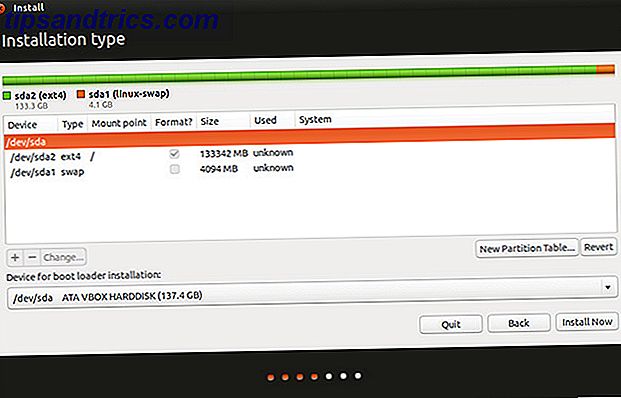
Når du installerer Linux, skal du fortælle installationsprogrammet, hvilken partitionsopsætning du vil have på din harddisk. Hvis Linux er det eneste operativsystem på harddisken, har du højst sandsynligt en eller to partitioner. Dette omfatter hovedpartitionen, som regel formateret som ext4, som omfatter operativsystemet og alle dine data.
Eventuelt kan du også have en ekstra partition kaldet "swap partitionen." Alt det gør gør det muligt at dele en del af harddisken som RAM-overløbsrum, samt hvor RAM-data er gemt under dvaletilstand.
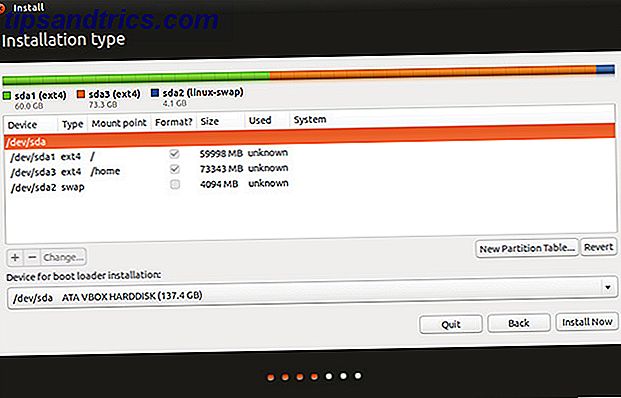
Men du har friheden til at oprette så mange partitioner som du vil, og du kan også fortælle installationsprogrammet hvilke partitioner der skal bruges til hvilke mapper. For at opnå den effekt, vi ønsker, skal vi oprette en ekstra ext4-formateret partition. Den første skal have "/" (rodmappen) monteret på den, og den anden partition skal have "/ home" monteret på den. Alle dine personlige data gemmes i mappen "/ home /", så alle dine personlige data bliver gemt i den anden partition.
Når du har lyst til at ændre Linux-distributioner eller foretage en opgradering, er du fri til at slette den første partition, der indeholder operativsystemet og dine installerede applikationer. Den anden partition, der har alle dine personlige filer og præferencer, kan dog forblive uberørt.
Derefter kan du, når du udfører den nye Linux-installation, fortælle installationsprogrammet omformatering af den første partition (for at starte fra bunden), men lad den anden partition være alene og bare montere den på "/ home". Derefter skal du sørge for at oprette samme brugernavn og adgangskode som før, og alt skal være tilbage som det var.
Det eneste, du stadig skal gøre, er at geninstallere dine applikationer, men du behøver ikke omkonfigurere dem, fordi deres indstillinger blev gemt sammen med dine andre personlige filer. Den eneste ulempe ved dette er at holde indstillingerne, mens du skifter mellem distributioner, kan forårsage uforenelighed. For eksempel, selv om Fedora og Ubuntu begge bruger GNOME som standard desktopbackend, er Ubuntu's implementering helt anderledes, og indstillinger fra Fedora kunne blive rodet. Vær opmærksom.
Sørg for, at når du giver de to partitioner plads, giver du dem hver plads nok. Hvis din første rodpartition er meget lille, vil du ikke kunne installere mange applikationer, og hvis den anden partition er for lille, har du ikke meget plads til at gemme dine personlige filer. Opdelingsstørrelserne er hårde grænser.
Jeg vil foreslå, at du giver din første partition 15 eller 20 GB plads, hvis du ikke har planer om at installere mange applikationer. Hvis du planlægger at installere mange applikationer eller spil (som optager betydelige mængder plads), så er du bedre med 50 + GB. Spillere bør se på de spil, de er interesserede i at installere og tilføje op, hvor meget plads hver enkelt tager op. Hvis du opdager, at dine partitionsstørrelser ikke passer til din brug, kan du altid ændre størrelse på dem ved at starte i et Live-miljø og køre et partitioneringsværktøj.
Har Linux allerede installeret?
Hvis du allerede har en Linux-installation på plads og har alt (herunder din hjemmemappe) på samme partition, skal du ikke bekymre dig. Det tager kun få skridt for at opnå det setup, du har brug for. Trinnene er som følger:
- Download Live-miljøet ISO af din foretrukne Linux-distribution og brænde den til en cd / dvd eller skriv den til et USB-drev Linux Live USB Creator: Nemt Boot Linux fra din Flash Drive Linux Live USB Creator: Start boot Linux fra din Flash Drive Læs mere .
- Start i dine nyoprettede medier.
 Brug et partitioneringsværktøj som GParted GParted - Den ultimative partitioneringssoftware GParted - Den ultimative partitionsprogramvare Læs mere for at ændre størrelsen på din ext4-partition til den størrelse, du vil have den.
Brug et partitioneringsværktøj som GParted GParted - Den ultimative partitioneringssoftware GParted - Den ultimative partitionsprogramvare Læs mere for at ændre størrelsen på din ext4-partition til den størrelse, du vil have den.- Brug det samme værktøj til at oprette en ny ext4 partition i det tomme rum, der er oprettet ved at ændre størrelsen på den første partition. Bemærk, hvilken partition den er. Det skal ligne
/dev/sdXY, hvor X er et bogstav, der angiver drevet, og Y er et nummer der angiver partitionen. Et eksempel er/dev/sda2. - Monter begge partitioner, og kopier over indholdet af hjemmemappen til den nye partition. Sørg for, at du kopierer hele indholdet af hjemmemappen, og ikke selve hjemmemappen. Ellers, når alt er færdigt, vil alle dine ting være i "/ home / home / user", som ikke virker.
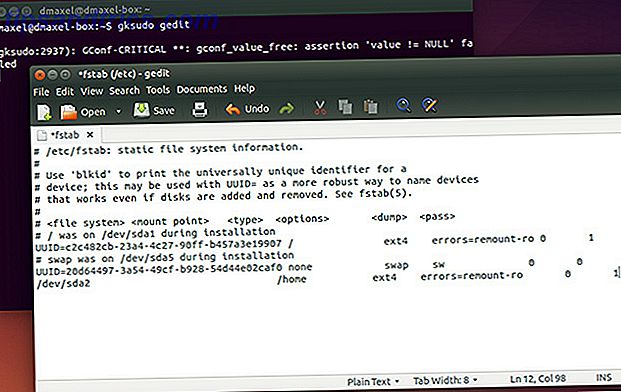
- Nu åbner du en terminal og kører kommandoen
gksudo geditat åbne Gedit tekstredigeringsprogrammet. Brug nu menuerne til at åbne filen placeret på / etc / fstab i den første partition. - Tilføj følgende linje til slutningen af filen:
/dev/sdXY /home ext4 errors=remount-ro 0 1. Igen skal du sørge for at erstatte/dev/sdXYmed den aktuelle betegnelse for partitionen. - Gem det, og genstart. Sørg for at fjerne live-miljømediet, så du starter igen i din almindelige installation.
Konklusion
De forskellige vil ikke være indlysende, men dine personlige data vil nu være på en separat partition, der vil forblive ude af vejen, mens du skifter distroer eller udfører opgraderinger! Jeg anbefaler absolut, at folk forsøger at gøre dette, fordi fordelene langt overstiger den eneste ulempe ved begrænset plads inden for skillevæggen. Du er dog altid i stand til at slukke for Live-miljøet og ændre størrelsen på partitionerne efter behov.
Har du lagt din hjemmemappe på en separat partition? Hvilke tip har du til læsere, når de laver deres egne partitionering? Lad os vide i kommentarerne!

 Brug et partitioneringsværktøj som GParted GParted - Den ultimative partitioneringssoftware GParted - Den ultimative partitionsprogramvare Læs mere for at ændre størrelsen på din ext4-partition til den størrelse, du vil have den.
Brug et partitioneringsværktøj som GParted GParted - Den ultimative partitioneringssoftware GParted - Den ultimative partitionsprogramvare Læs mere for at ændre størrelsen på din ext4-partition til den størrelse, du vil have den.